HINWEIS: Berechtigte Kunden MÜSSEN in Ihrem Online-Shop angemeldet sein, damit diese Rabattregel ausgelöst wird.
- Erstellen Sie Ihre Rabattregel.
- Gehen Sie zur Seite Rabattregeln (Marketing > Rabatte > Rabattregeln).
- Klicken Sie im Raster rechts neben der einzurichtenden Rabattregel auf Bearbeiten. Die Konfigurationseinstellungen für die Regel wird angezeigt
- Nehmen Sie im Abschnitt RABATTREGELN folgende Einstellungen vor:
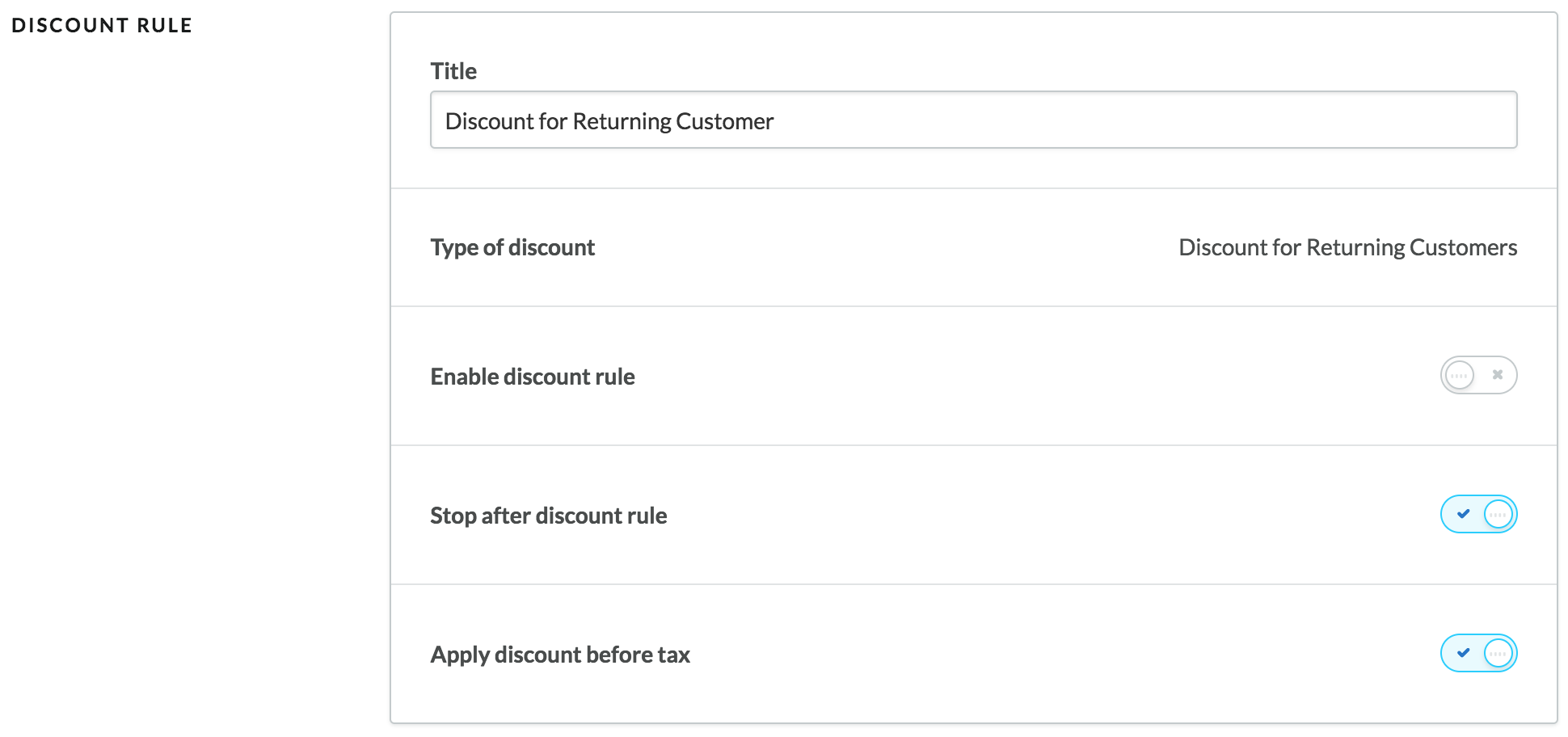
- Titel – Bearbeiten Sie bei Bedarf den Namen der Rabattregel. Dies ist der Name, den Sie beim Erstellen der Regel angegeben haben.
- Rabattart – Die Rabattart, die Sie beim Erstellen der Regel ausgewählt haben. Die Art KANN NICHT geändert werden.
- Rabattregel aktivieren – Aktiviert die Rabattregel. Sie wird sofort in Ihrem Online-Shop aktiv.
- Stopp nach dieser Regel (standardmäßig aktiviert) – Mit dieser Einstellung können Sie steuern, wie Lightspeed eCom Regeln behandelt, die sich überschneiden. Weitere Informationen finden Sie unter Die Einstellung Stopp nach dieser Regel verstehen.
- Rabatt vor Steuern gewähren (standardmäßig aktiviert) – Diese Option ist ausschließlich für von Steuern ausgenommene Shops verfügbar. Dazu gehören beispielsweise in den USA und Kanada ansässige Händler sowie B2B-Händler. Von Steuern ausgenommene Händler können entscheiden, ob der Rabatt (Betrag oder Prozentsatz) auf dem ursprünglichen Kaufpreis der Produkte (vor Berechnung der Steuern) oder nach der Berechnung aller anfallenden Steuern angewendet werden soll. Mit der standardmäßigen Einstellung wird der Rabatt vor Steuern gewährt.
- Geben Sie unter KONFIGURATION die Mindestanzahl von Bestellungen an, die Kunden tätigen müssen, um sich für den Rabatt zu qualifizieren Geben Sie im zweiten Eingabefeld den anzuwendenden Rabatt ein. Verwenden Sie das Dropdown-Menü, um einen Betrag oder Prozentsatz anzugeben; wenn Sie beispielsweise 10 eingeben, kann der Rabatt entweder 10$ oder 10% betragen. Der Standard ist ein prozentualer Rabatt.

- Klicken Sie unter Kundengruppen auf Kundengruppen bearbeiten, um mindestens eine Gruppe hinzuzufügen, auf die die Rabattregel angewendet werden soll. Wenn Sie keine Kundengruppe auswählen, wird die Rabattregel nicht ausgelöst.
-
- Nutzungslimit einstellen –Geben Sie an, wie oft die Rabattregel angewendet werden darf: entweder unbegrenzt oder eine zuvor festgelegte Anzahl an Anwendungen. Beachten Sie, dass es möglich ist, dass wenn dieselbe Regel mehrmals in derselben Transaktion angewendet wird dies die Verwendung nur um +1 erhöht.
- Wie oft verwendet -Dieser Zähler zeigt Ihnen an, wie oft die Rabattregel (bisher) angewendet wurde. Sie können den Zähler zurücksetzen, indem Sie auf Zurücksetzen klicken.Unter den Bereichen Nutzung Daten, können Sie diese generellen Optionen für die Regel festlegen:
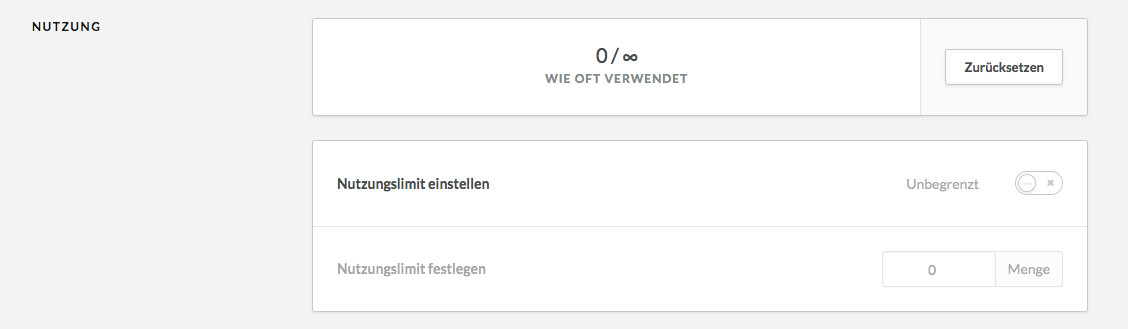
- Zeitraum für diese Rabattregel bestimmen – Setzen Sie diesen Schalter auf ein und geben Sie Start- und Enddatum an, wenn diese Rabattregel für einen begrenzten Zeitraum verfügbar sein soll, z.B. für saisonale Rabatte. Die Zeitspanne läuft am ausgewählten Datum um 23:59 Uhr ab. Weitere Informationen zum Synchronisieren des Rabattablaufs finden Sie hier.
- Klicken Sie oben rechts auf Speichern.